كيفية استخدام Facebook Power Editor؟ دليل خطوة بخطوة لعام 2022
نشرت: 2022-05-16هل تفضل بعض التحكم في إعلانات Facebook التي تعرضها منذ فترة حتى الآن؟ هل تريد أيضًا الوصول إلى الميزات المتقدمة غير المتوفرة في Facebook Ads Manager؟ هذا هو المكان الذي يتدخل فيه Facebook Power Editor لإنقاذ اليوم! لا يمكن للأداة مساعدتك في الوصول إلى جمهورك المثالي فحسب ، بل تساعدك أيضًا على إيصال الرسالة المثالية إليهم.
إنه جيد تمامًا إذا كنت لا تعرف كيفية استخدام هذه الأداة لصالحك. لأننا هنا لإرشادك! لذلك دون إضاعة المزيد من الوقت ، دعنا نوضح بالتفصيل فوائد استخدام هذه الأداة ، وفي نفس الوقت ، كيف يمكنك استخدامها. استمر في القراءة لمعرفة المزيد الآن!
محتويات
- 1 ما هو Facebook Power Editor؟
- 2 فوائد استخدام Facebook Power Editor
- 2.1 1. الجدولة المستقلة - قم بتشغيل الإعلانات وفقًا للمناطق الزمنية
- 2.2 2. مواضع الإعلانات المراقبة
- 2.3 3. تحسين أفضل
- 2.4 4. التحميل المجمع
- 3 كيفية استخدام Facebook Power Editor؟
- 4 أسئلة متكررة (FAQ):
- 5 التفاف
ما هو Facebook Power Editor؟
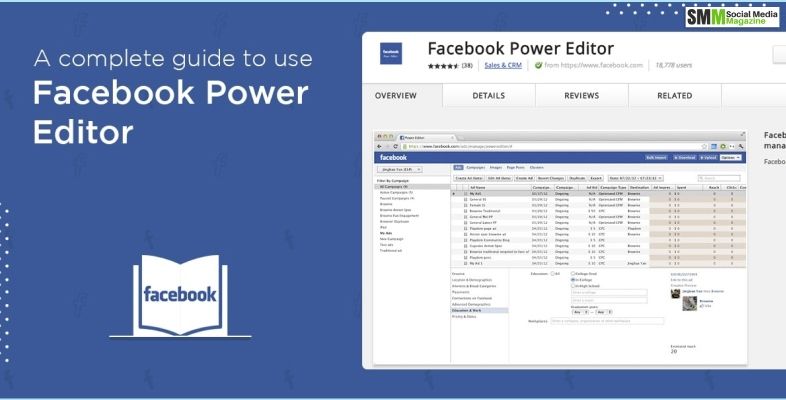
إذا كنت تتساءل عن ماهية محرر الطاقة في Facebook ، فقد وصلت إلى المكان الصحيح لأننا هنا لنخبرك كل شيء عن نفسه ، بتفاصيل دقيقة. أداة لإنشاء الإعلانات بكميات كبيرة وإدارتها ، محرر الطاقة مخصص للمعلنين الذين لديهم أهداف إعلانية أكبر نسبيًا مع متطلبات الوصول إلى الميزات المتقدمة.
يُعرف محرر الطاقة بشكل أساسي بأنه مكون إضافي يعمل بالتعاون مع Chrome ، ويعمل بشكل أساسي على نظام تحميل وتنزيل. هذا يعني أنه في كل مرة تختار استخدام هذه الأداة ، يتعين عليك تنزيل جميع البيانات تقنيًا من Ads Manager وبالتالي إنشاء مجموعات إعلانية وحملات وإعلانات فردية داخل المحرر.
بعد ذلك ، كل ما عليك فعله هو النقر ببساطة على "تحميل التغييرات" لبدء تشغيل الإعلانات. ويمكنك حتى عرض هذه الإعلانات من مدير الإعلانات. الآن إذا اخترت إجراء أي تغيير على الميزات المتوفرة حصريًا في المحرر ، فأنت بحاجة فقط إلى تنزيل الإعلانات مرة أخرى وإجراء التغييرات المطلوبة والبدء في التحميل مرة أخرى.
ومع ذلك ، إذا كنت تعتقد أنه يمكن التعامل مع هذه التغييرات بشكل جيد للغاية بمساعدة Ads Manager ، فيمكنك دمجها هناك بشكل مباشر فقط.
اقرأ المزيد: كيف تجعل منشور فيسبوك قابلاً للمشاركة؟
فوائد استخدام Facebook Power Editor
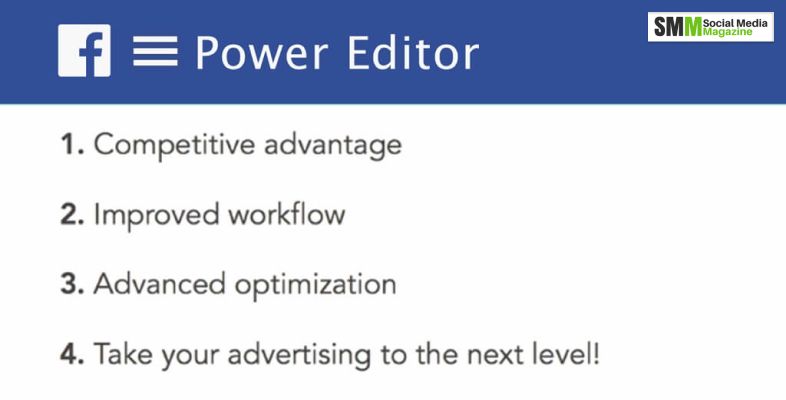
يتمتع Facebook Power Editors بالعديد من الميزات المثيرة للاهتمام. ربما تكون إحدى أفضل فوائد استخدام الأداة هي كيفية إضافة جميع الميزات الجديدة لأول مرة داخل هذه الأداة قبل إتاحتها في Ads Manager. إذا كنت ترغب في معرفة المزيد من هذه الفوائد الرائعة للأداة ، فانتقل لأسفل لمعرفة المزيد الآن!
1. الجدولة المستقلة - قم بتشغيل الإعلانات وفقًا للمناطق الزمنية
إذا كنت تعلم بالفعل أن جمهورك المستهدف المثالي موجود على Facebook في أوقات مختلفة من اليوم ، فما الفائدة من تشغيل الإعلانات طوال اليوم؟ يمكنك اختيار تشغيل نفس الإعلانات في الوقت الذي يكون فيه جمهورك نشطًا. أثناء تحديد ميزانيتك وجدولة مجموعة الإعلان ، يمكنك تحديد المناطق الزمنية المحددة التي تريد تشغيل تلك الإعلانات خلالها.
2. مواضع الإعلانات المراقبة
هذا مثالي لمطوري التطبيقات! إذا كنت قادرًا على التحكم في موضع إعلانك ، فيمكن أن تكون ميزة مفيدة لأنها ستسمح لك بالإعلان لأشخاص مختلفين على الجهاز المناسب. وهذا ليس كل ما يفعله محرر قوة إعلانات Facebook لمستخدميه. في الواقع ، يمكن للمستخدمين أيضًا اختيار عرض الإعلانات عندما تكون الأجهزة متصلة بشبكة WiFi.
3. تحسين الأمثل
يمكن أن يساعدك Facebook Power Editor في تحسين الإعلانات لجميع البدائل نفسها مثل مرات الظهور أو النقرات أو المشاركات اللاحقة المتوفرة في Ads Manager. لكن هذا ليس كل شيء. على سبيل المثال ، يمكن للمستخدمين اختيار مدى الوصول اليومي (الفريد) ، والذي بدوره يسمح للمستخدمين بتقديم عروض أسعار على جميع مرات الظهور ، مما يقصر المشاهدات على مرة واحدة يوميًا في العملية.
4. التحميل المجمع
إذا كانت وظيفتك تتطلب منك تشغيل العديد من الإعلانات ، فإن التحميل المجمع هو إحدى الميزات التي يمكن أن تجعل حياتك أسهل. ستساعدك ميزة تنزيل وتحميل Facebook Power Editor على تنزيل بيانات الإعلان على ورقة Excel ثم إعادة تحميلها أيضًا. بالطبع ، يمكنك دائمًا التحقق من Facebook Help لفهم جميع الأعمدة بدقة.

قد ترغب في قراءة: ما هو التسويق عبر Facebook؟ كيف تفعل الفيسبوك التسويق؟
كيفية استخدام Facebook Power Editor؟
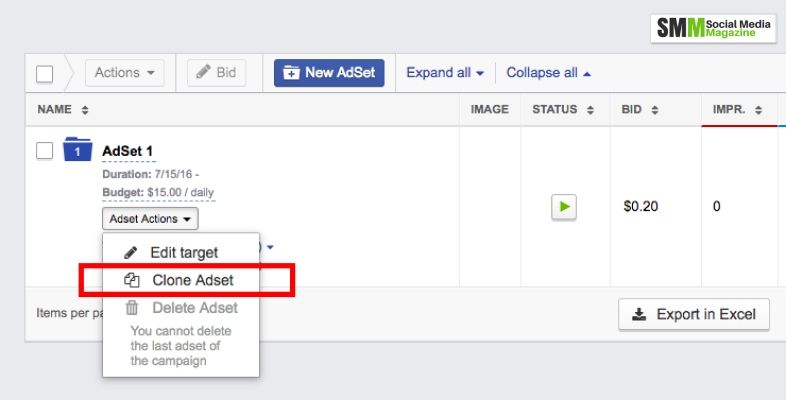
هناك العديد من الوظائف لمحرر Facebook القوي التي يمكن أن تكون مفيدة للغاية لك. لذلك دعونا نكتشف كيف يمكنك استخدام نفس الشيء! ببساطة قم بالتمرير لأسفل واتبع الخطوات المذكورة أدناه.
- ابدأ الجلسة بالنقر فوق الزر "تنزيل إلى Power Editor" الموجود أعلى شاشتك.
- بمجرد تحديد زر Power Editor ، ستجد عملية تنقل مختلفة.
- هنا ستلاحظ ثلاثة خيارات على الشريط الجانبي على اليسار - "علامة" و "مجموعة إعلانية" و "تصفية حسب الحملة". ستساعدك هذه الأزرار في البحث عن إعلانات محددة بشكل فردي.
- انتقل إلى الأعلى ، وستجد زر "الحملات أو المجموعات الإعلانية أو الإعلانات" - ما عليك سوى النقر فوق الزر للتحقق من الإعلانات المدرجة. في الواقع ، يُظهر النص الأزرق اختيارك بنشاط.
- تتضمن الأزرار الموجودة في الجزء العلوي أيضًا بدائل لتنفيذ الوظائف التي يمكنك القيام بها في كل قسم. على سبيل المثال ، يمكنك اختيار تقسيم الجماهير لأي مجموعة إعلانية في حالة رغبتك في تقسيم إعلانك لأغراض الاختبار الأساسية.
- يحدث هذا أيضًا ليكون موقع حذف الإعلانات أو الحملات أو المجموعات الإعلانية. تحتاج فقط إلى تحديد القسم الذي تريد محوه والنقر على أيقونة "سلة المهملات".
- أخيرًا ، يمكنك أيضًا اختيار تكرار الحملات أو الإعلانات أو المجموعات الإعلانية عن طريق تحديد الزر ببساطة ، والذي يبدو بشكل أساسي مثل صندوقين موضوعين معًا.
اقرأ المزيد: Facebook: نصائح تم اختبارها بمرور الوقت للمسوقين بالعمولة.
الأسئلة المتداولة (FAQ):
يعمل Facebook Power Editor على نظام تحميل وتنزيل كامل. وبالتالي ، في كل مرة تشعر فيها برغبة في العمل مع نفس الشيء ، ستحتاج إلى تنزيل جميع البيانات في البداية ثم المضي قدمًا نحو إنشاء جميع الإعلانات والحملات ومجموعات الإعلانات داخل محرر الطاقة. بعد ذلك ، يمكنك ببساطة تحميل التغييرات لتبدأ فعليًا.
لا يتم استخدام اسم Power Editor Facebook تدريجيًا ، ولكن في الوقت نفسه ، يمكن رؤية الأداة الجديدة التي تتضمن غالبية الأدوات التي يحبها المعلنون. أشار مركز المساعدة في Facebook إلى أنه إذا كنت لا تزال تستخدم Power Editor ، فلن تتمكن من ملاحظة التغييرات في إنشاء الإعلانات وإدارتها.
اتبع الخطوات أدناه لتصبح محرر Facebook ،
قم بزيارة صفحتك.
اختر "الإعدادات".
اضغط على "أدوار الصفحة" على اليسار.
اكتب بريدًا إلكترونيًا أو اسمًا داخل المربع واختر الشخص الذي يظهر في القائمة.
حدد المحرر أولاً ثم اختر الدور من القائمة.
حدد "إضافة" بعد ذلك قبل إدخال كلمة المرور الخاصة بك للتأكيد .
تغليف
أثبت محرر Facebook Power أنه ثوري نظرًا لفوائده. في الواقع ، ربما كان محرر Facebook Power 2016 هو الأكثر فائدة من بين جميع الإصدارات. إذا لم تكن قد استخدمت الأداة بعد ، فما الذي تنتظره حتى؟ تحقق من ذلك اليوم!
لا تنس إخبارنا في التعليقات أدناه بأفكارك وتجربتك.
اقرأ أيضا:
- كيفية حل مشكلة عدم تشغيل مقاطع فيديو Facebook؟
- كيف تحصل على المزيد من الحجوزات عبر الإنترنت من خلال Facebook؟
- أفضل 5 نصائح للتسويق الناجح عبر Facebook
